
Mac के कंसोल में लॉग संदेश देखें
आपके कंप्यूटर और कनेक्टेड डिवाइस द्वारा संग्रहित लॉग संदेश देखने के लिए कंसोल का उपयोग करें। ये लॉग संदेश सिस्टम इवेंट, डायलॉग टेक्स्ट, एरर, स्टेटस और अन्य संचारों से संबंधित हो सकते हैं। यदि कोई समस्या उत्पन्न होती है, तो आप लॉग संदेश या ऐक्टिविटी देखकर समस्या के कारण के बारे में सूचना प्राप्त करने में सक्षम हो सकते हैं।
नोट : यदि आपने एक ऐडमिनिस्ट्रेटर के रूप में लॉगइन नहीं किया है, तो लॉग संदेश देखने के लिए आपको ऐडमिनिस्ट्रेटर नाम और पासवर्ड दर्ज करना होगा।
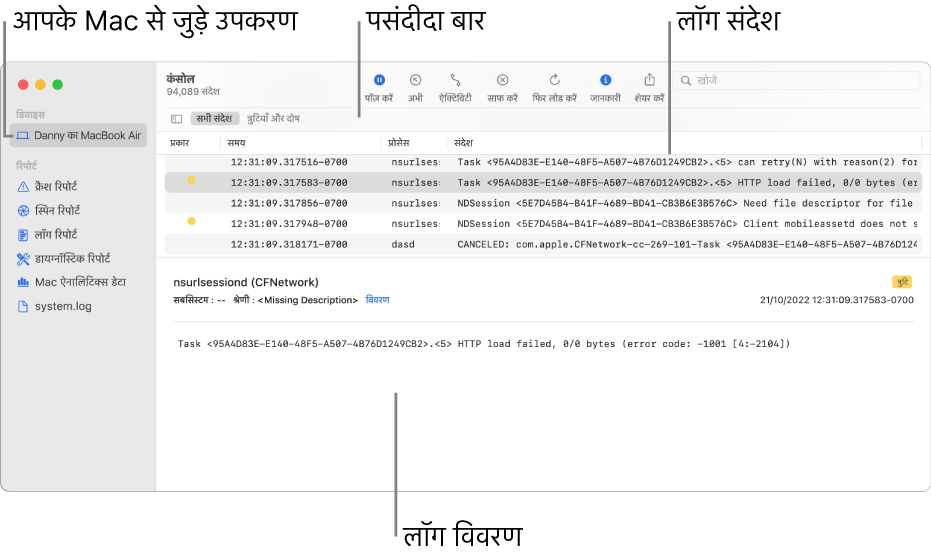
अपने Mac के कंसोल ऐप
 में, बाईं ओर की डिवाइस सूची में, वह डिवाइस चुनें जिसके लिए आप लॉग संदेश देखना चाहते हैं (जैसे आपका Mac, iPhone, iPad, Apple Watch या Apple TV)। यदि आपको डिवाइस सूची नहीं दिखाई देती है, तो पसंदीदा बार में
में, बाईं ओर की डिवाइस सूची में, वह डिवाइस चुनें जिसके लिए आप लॉग संदेश देखना चाहते हैं (जैसे आपका Mac, iPhone, iPad, Apple Watch या Apple TV)। यदि आपको डिवाइस सूची नहीं दिखाई देती है, तो पसंदीदा बार में  साइडबार बटन पर क्लिक करें।
साइडबार बटन पर क्लिक करें।टूलबार में शुरू करें पर क्लिक करें।
डिवाइस के लिए लॉग संदेश विंडो में दिखाई देते हैं।
प्रकार स्तंभ में एक डॉट द्वारा लॉग संदेश का प्रकार दिखाया जाता है।
 लाल: खराबियाँ
लाल: खराबियाँ पीला: एरर
पीला: एरर गहरा धूसर: लॉग संदेश डीबग करें
गहरा धूसर: लॉग संदेश डीबग करें हल्का धूसर: जानकारी लॉग संदेश
हल्का धूसर: जानकारी लॉग संदेश
नोट : यदि प्रकार स्तंभ में कोई डॉट नहीं है, तो लॉग संदेश डिफ़ॉल्ट प्रकार का है।
इनमें से कोई एक कार्य करें :
संदेश स्तंभ में संपूर्ण लॉग संदेश देखें : लॉग संदेश पर क्लिक करें, फिर “दाईं तीर-की” दबाएँ या दृश्य > “चयनित पंक्तियाँ फैलाएँ” चुनें। लॉग संदेश को दुबारा एक लाइन में समेटने के लिए “बाईं तीर-की” दबाएँ या दृश्य > “चयनित पंक्तियाँ समेटें” चुनें।
लॉग संदेश के सभी विवरण देखें : “कंसोल” विंडो के निचले आधे भाग में लॉग संदेश विवरण में “विवरण” पर क्लिक करें। यदि आपको लॉग संदेश विवरण दिखाई नहीं देता है, तो टूलबार में जानकारी बटन
 पर क्लिक करें (या Touch Bar का उपयोग करें), या दृश्य > जानकारी पेन दिखाएँ चुनें। कुछ विवरण देखने के लिए, “छिपाएँ” पर क्लिक करें।
पर क्लिक करें (या Touch Bar का उपयोग करें), या दृश्य > जानकारी पेन दिखाएँ चुनें। कुछ विवरण देखने के लिए, “छिपाएँ” पर क्लिक करें।वर्तमान दृश्य में कोई विशिष्ट लॉग संदेश खोजें : लॉग संदेश पर क्लिक करें, फिर “कमांड-F” दबाएँ। देखें लॉग संदेशों और रिपोर्ट में टेक्स्ट ढूँढें।
लॉग संदेशों को देखने के दौरान, आप स्तंभों को मूव कर सकते हैं और बदल सकते हैं कि कौन-सा स्तंभ दिखाई दे; सबसे हालिया ऐक्टिविटी देख सकते हैं और सहेजी गईं खोजें लागू कर सकते हैं। लॉग विंडो कस्टमाइज़ करें देखें।